In rari casi può capitare che i modelli 3D abbiano una trama che ricorda un motivo a scacchiera. La causa di questo aspetto risiede in un problema del driver di grafica. Fortunatamente dovrebbe essere sufficiente aggiornare questo driver per risolvere il problema.
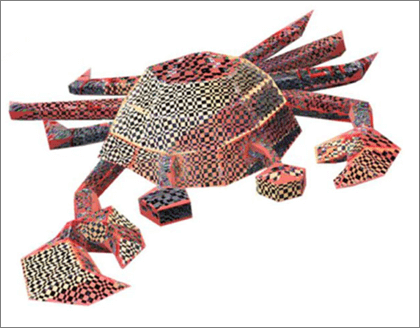
Per informazioni su come inserire o usare i modelli 3D in Office 2016 per Windows, vedere Dare spazio alla creatività con i modelli 3D.
Aggiornare il driver di grafica
Seguire questa semplice procedura per installare il più recente driver di grafica per il PC in uso.
-
Fare clic sul pulsante Start

-
Digitare Gestione dispositivi, quindi premere INVIO.
-
Fare clic sulla freccia accanto a Schede video, quindi fare clic con il pulsante destro del mouse sulla scheda grafica elencata e scegliere Proprietà.
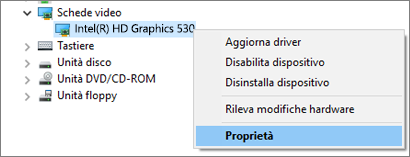
-
Selezionare la scheda Driver e quindi fare clic su Aggiorna driver.
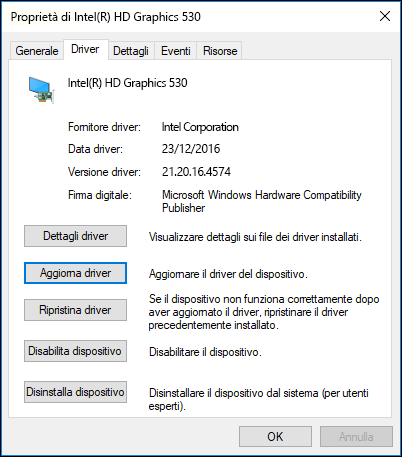
-
Scegliere Cerca automaticamente un driver aggiornato in modo che il computer provi a trovare e installare automaticamente il driver più recente per la scheda grafica in uso.
Se la ricerca non restituisce alcun nuovo driver, è possibile provare ad accedere al sito Web del produttore per verificare se la versione del driver installato nel computer è la più recente. Le informazioni relative alla versione del driver di grafica sono disponibili nella parte superiore della scheda Driver.
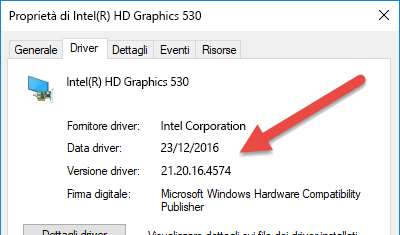
Cosa fare se la procedura non funziona
Se non è disponibile un nuovo driver o se il problema persiste anche con il nuovo driver, è possibile ripristinare un driver precedente.
-
Fare clic sul pulsante Start, che si trova in genere nell'angolo inferiore sinistro della schermata.
-
Digitare Gestione dispositivi, quindi premere INVIO.
-
Fare clic sulla freccia accanto a Schede video, quindi fare clic con il pulsante destro del mouse sulla scheda grafica elencata e scegliere Proprietà.
-
Selezionare la scheda Driver e quindi fare clic su Ripristina driver.
-
Selezionare il pulsante d'opzione "La versione precedente del driver offriva prestazioni migliori" per descrivere il problema, quindi selezionare Sì.
Argomenti correlati
Ottenere automaticamente i driver e gli aggiornamenti consigliati per l'hardware in uso










